Page 1
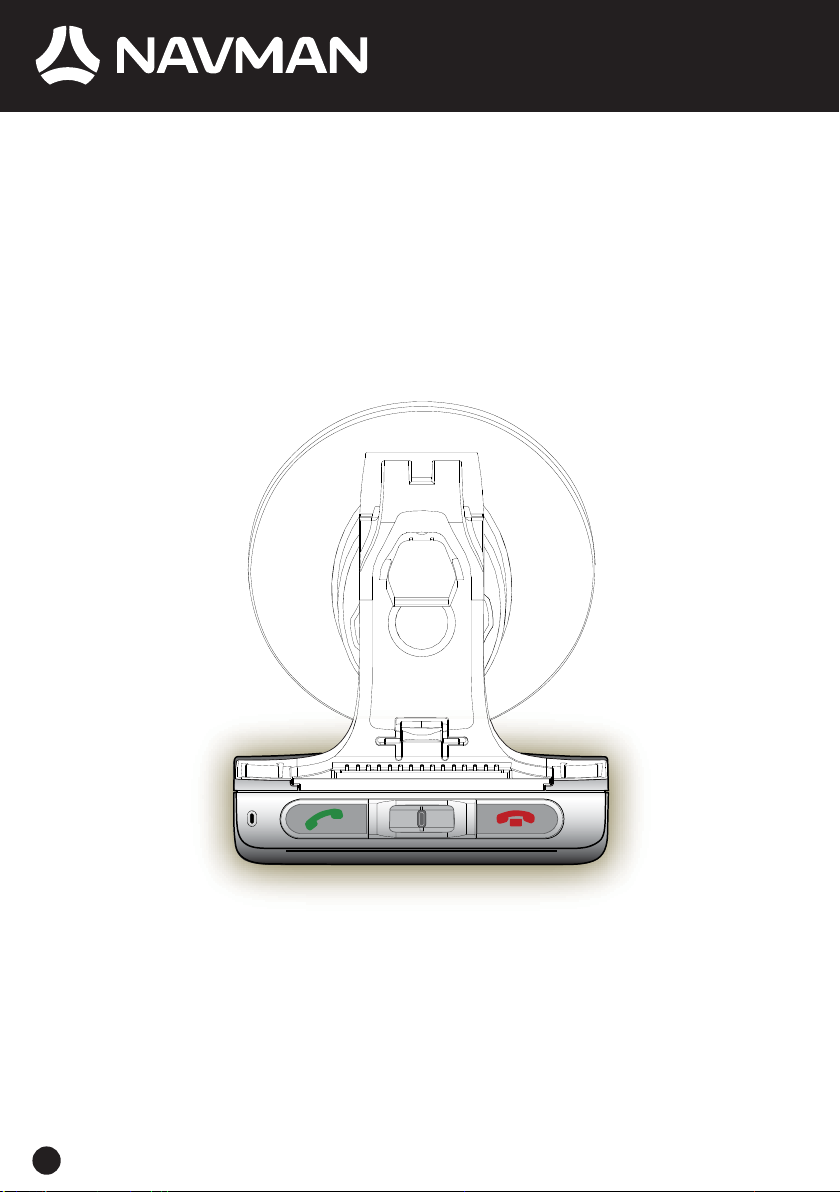
B2+ Traffic Module
Manuel d’utilisation
N-Series
fr
Français
Page 2
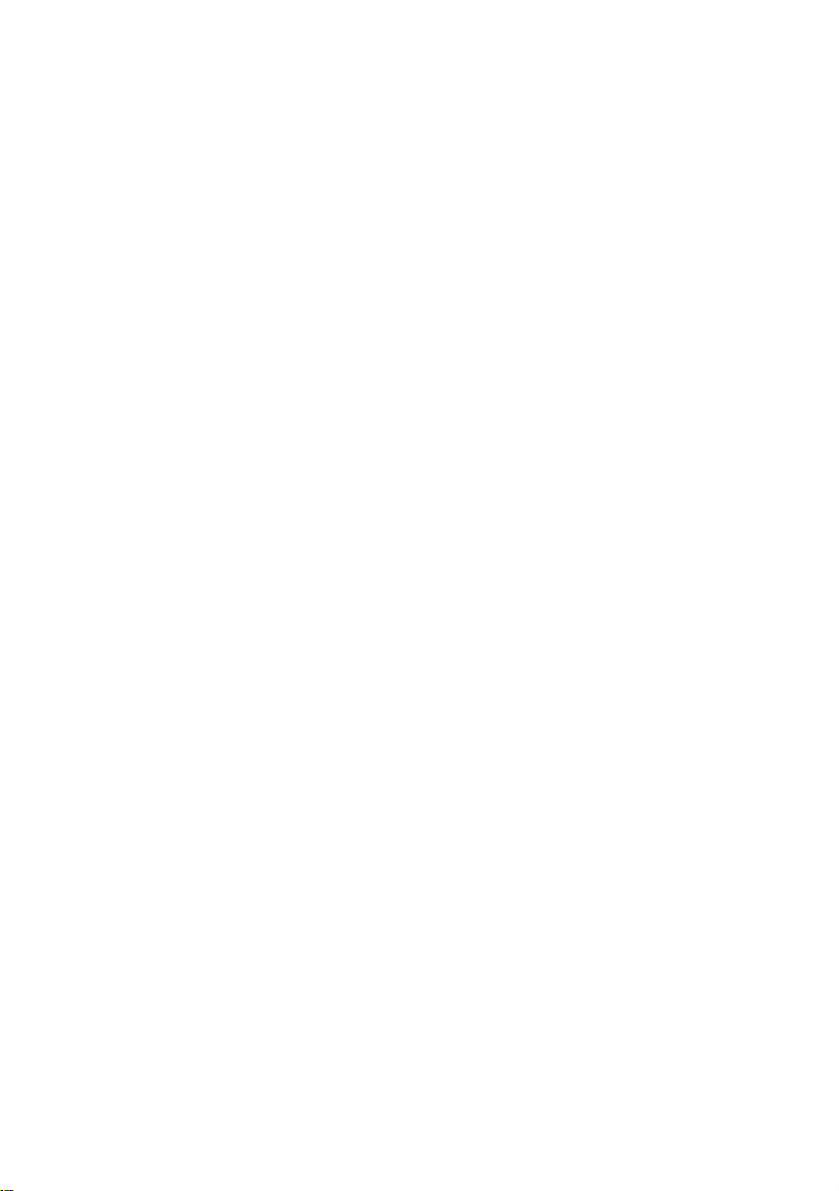
© 2006 Brunswick New Technologies Asia Pte Limited. Navman est une marque déposée de Brunswick New Technologies Asia Pte
Limited - elle est utilisée sous licence par Navman New Zealand. Tous droits réservés.
Ce logiciel contient des informations confidentielles sur Navman ; il est livré selon un accord de licence incluant des restrictions
d'utilisation et de divulgation et il est protégé par la loi sur le droit d'auteur. Toute ingénierie inverse du logiciel est interdite.
Il est interdit de reproduire, de mémoriser dans un système de recherche d'information ou de transmettre sous quelque format ou de
quelque manière que ce soit, que ce soit par un procédé électronique ou mécanique, au moyen de photocopies, d'enregistrement ou de
tout autre moyen, le présent document en tout ou en partie, sans l'accord écrit et préalable de Navman.
Back-On-Track, Drive-Away, NavPix, Smart et Turn-by-Turn sont des marques déposées ou des marques commerciales de
Brunswick New Technologies Asia Pte Limited et sont utilisées sous licence par Navman New Zealand. Tous droits réservés.
Adobe et Adobe Reader sont des marques déposées ou des marques commerciales de Adobe Systems Incorporated aux États-Unis
et/ou dans d'autres pays. Tous droits réservés.
Location Identifiers © 2005 International Air Transport Association.
Toutes les autres marques déposées et inscriptions sont la propriété de leurs propriétaires respectifs.
Publié en Nouvelle-Zélande.
Avis de non-responsabilité
Les captures d'écran et autres présentations qui figurent dans le présent manuel d'utilisation peuvent varier des vrais écrans et
présentations visibles sur le produit. Ces variations sont minimes - le produit présente les fonctions décrites de la même manière que sur
le présent manuel d'utilisation à tous égards importants.
Conformité
Cet appareil est conforme à la section 15 de la réglementation FCC. Le fonctionnement de l’appareil est soumis aux conditions
suivantes : (1) Cet appareil ne doit pas provoquer d’interférences préjudiciables et (2) cet appareil doit supporter toutes les interférences
reçues, y compris celles susceptibles de provoquer un fonctionnement non désiré.
Ce logiciel est en parti basé sur le travail du Independent JPEG Group (groupe indépendant JPEG).
Page 3
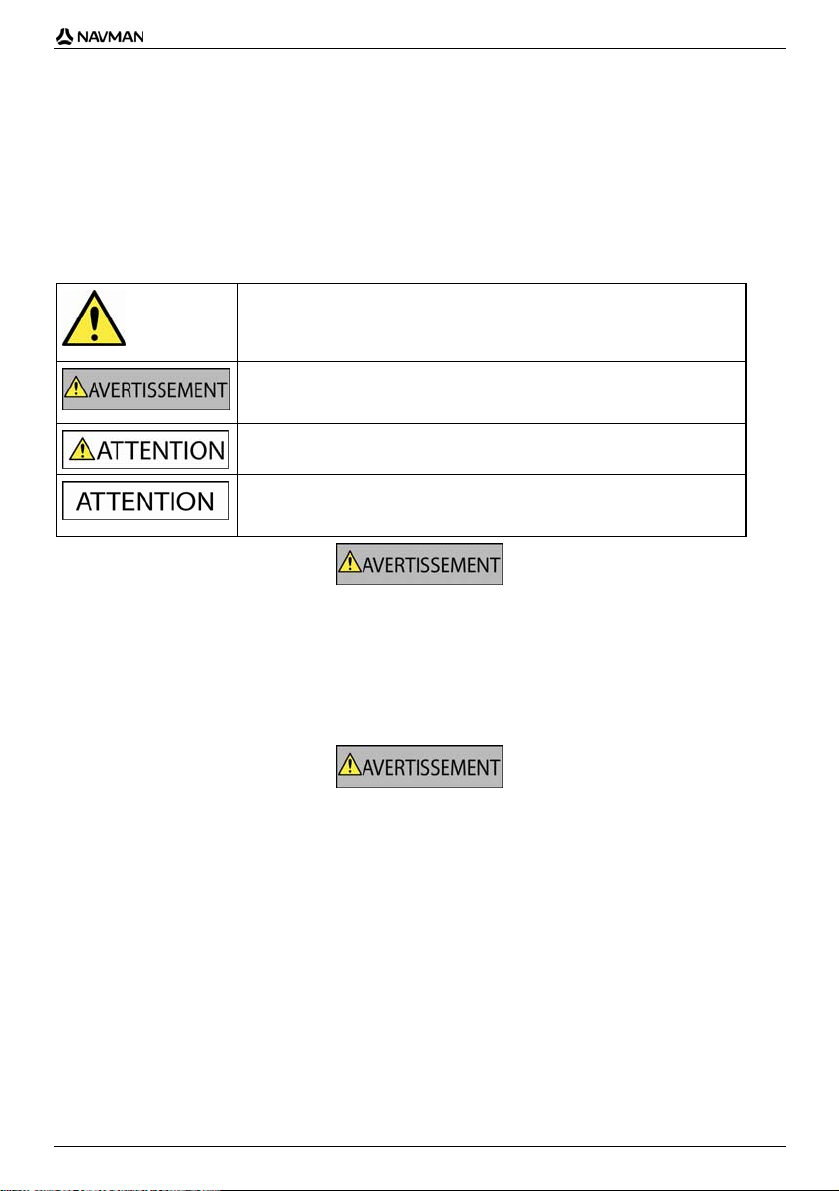
Pack Infos Trafic B2+ | Informations importantes sur la sécurité
Informations importantes sur
la sécurité
VEUILLEZ LIRE ATTENTIVEMENT CE DOCUMENT AVANT
D'INSTALLER LE PRODUIT DANS LE VEHICULE
Ce symbole attire votre attention sur la sécurité. Il vous avertit des risques
potentiels de préjudice corporel. Observez tous les messages de sécurité
Retirer l'équipement d'origine, ajouter des accessoires ou apporter des modifications à votre véhicule est susceptible d'affecter la
sécurité du véhicule ou de rendre son utilisation illégale sous certaines juridictions.
Conformez-vous à toutes les instructions relatives au produit ainsi qu'à celles qui figurent dans le guide de votre véhicule concernant
accessoires ou modifications.
Examinez les lois de votre pays relatives à l'utilisation d'un véhicule lorsque des accessoires ont été ajoutés ou des modifications
apportées.
comportant ce symbole afin de prévenir les risques possibles de blessure ou de
décès.
AVERTISSEMENT indique une situation potentiellement dangereuse
susceptible, si elle n'est pas évitée, de provoquer le décès ou une blessure
grave.
ATTENTION indique une situation potentiellement dangereuse susceptible, si
elle n'est pas évitée, de provoquer une blessure mineure ou modérée.
ATTENTION utilisé sans le symbole d'alerte de sécurité indique une situation
potentiellement dangereuse susceptible, si elle n'est pas évitée, de provoquer
des dommages matériels.
Il vous appartient de placer, de fixer et d'utiliser le Navman de manière à ne pas provoquer d'accidents, de blessures ou de dommages.
Respectez toujours les règles de sécurité au volant.
Assemblez le Navman dans une position sûre et ne gênant pas la visibilité du conducteur.
Fixez l'antenne du B2+ dans une position sûre et ne gênant pas la visibilité du conducteur.
N'installez pas le Navman ni ne fixez l'antenne du B2+ dans une position susceptible de gêner le bon fonctionnement du véhicule ou
d’interférer avec le déploiement des airbags ou de tout autre équipement de sécurité.
Ne manipulez pas le Navman lorsque vous êtes au volant.
Avant la première utilisation du Navman, familiarisez-vous avec cet appareil et son mode de fonctionnement.
N'essayez pas de fixer le Navman ou son antenne, ni de régler celle-ci, lorsque vous êtes au volant.
Sur les routes principales, la distance jusqu'à la prochaine sortie affichée sur le Navman peut être supérieure à celle indiquée sur les
panneaux de signalisation. En effet, ces panneaux indiquent la distance restante jusqu'à la sortie en question alors que le Navman
affiche la distance à parcourir jusqu'à l'intersection suivante, c'est-à-dire l'autre côté de la sortie. Lorsque vous vous préparez à prendre
une sortie, suivez toujours les indications concernant la distance affichée sur les panneaux de signalisation.
3
Page 4
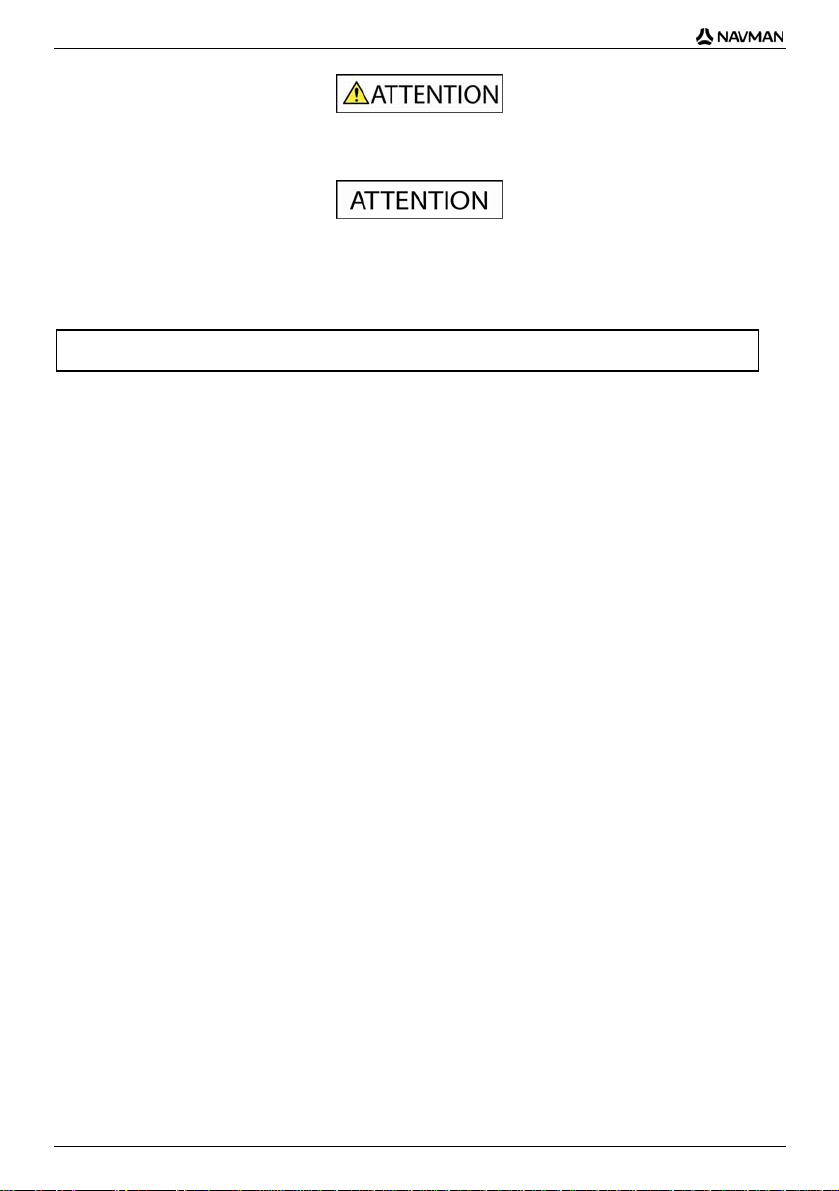
Pack Infos Trafic B2+ | Informations importantes sur la sécurité
Ne manipulez pas le Navman lorsqu'il est chaud. laissez-le d’abord refroidir à l’abri du soleil.
Ne laissez pas le Navman en plein soleil lorsque le véhicule est stationné pour des périodes prolongées ; une surchauffe risquerait de
l'abîmer.
Les pattes de fixation à apposer sur votre pare-brise sont semi-permanentes. Lorsque vous apposez celles-ci sur votre pare-brise,
veillez à bien les placer et appuyez pendant 5 secondes.
Ne pliez pas l'antenne FM lorsque vous la retirez du pare-brise.
Pour éviter tout vol, ne laissez pas le Navman, le support de fixation ou les câbles à la vue de tous dans un véhicule laissé sans
surveillance.
La non-observation de ces messages d'avertissement risquerait de provoquer décès, blessures graves ou dommages. Navman
décline toute responsabilité en cas d’utilisation de ce Navman d’une manière quelconque qui serait susceptible de causer un
décès, des blessures ou des dommages, ou d’enfreindre la loi.
Navman n'est pas responsable de la précision des informations sur la circulation communiquées par des tiers et décline toute
responsabilité en cas d'accident, de blessures ou de dommages causés par de telles informations.
4
Page 5
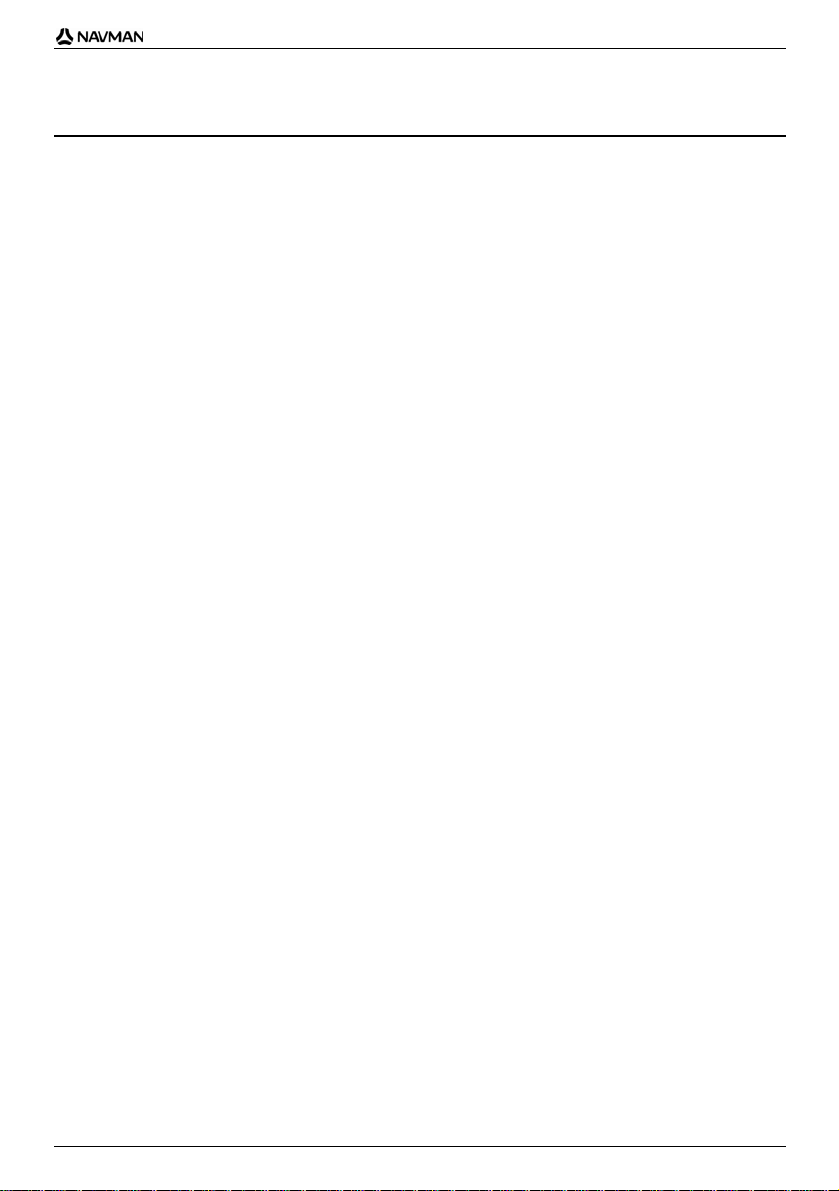
Pack Infos Trafic B2+ | Table des matières
Table des matières
Informations importantes sur la sécurité.................................................................................................3
Introduction............................................................................................................................................6
Comment le B2+ reçoit-il des informations sur la circulation ?..........................................................7
Comment savoir qu'un Évènement lié à la circulation se produit ?....................................................8
Comment consulter l'écran Aperçu sur la circulation ?......................................................................9
Comment consulter l'écran Liste des évènements ?.......................................................................10
Comment consulter l'écran Détails sur l'évènement ?.....................................................................12
Comment savoir si une déviation est conseillée ?...........................................................................14
Messages sur la circulation ........................................................................................................15
Comment visualiser l'itinéraire ? ..........................................................................................................16
Informations sur la circulation ......................................................................................................... 16
Écran Carte en 3D..........................................................................................................................17
Écran Carte en 2D..........................................................................................................................19
Autres options disponibles ...................................................................................................................21
Comment utiliser le Menu Carte ?...................................................................................................21
Comment vérifier l'état de la circulation ?........................................................................................23
Comment personnaliser les préférences de circulation ?................................................................24
Évènements liés à la circulation et autres évènements TMC ...............................................................25
Assistance technique...........................................................................................................................26
5
Page 6
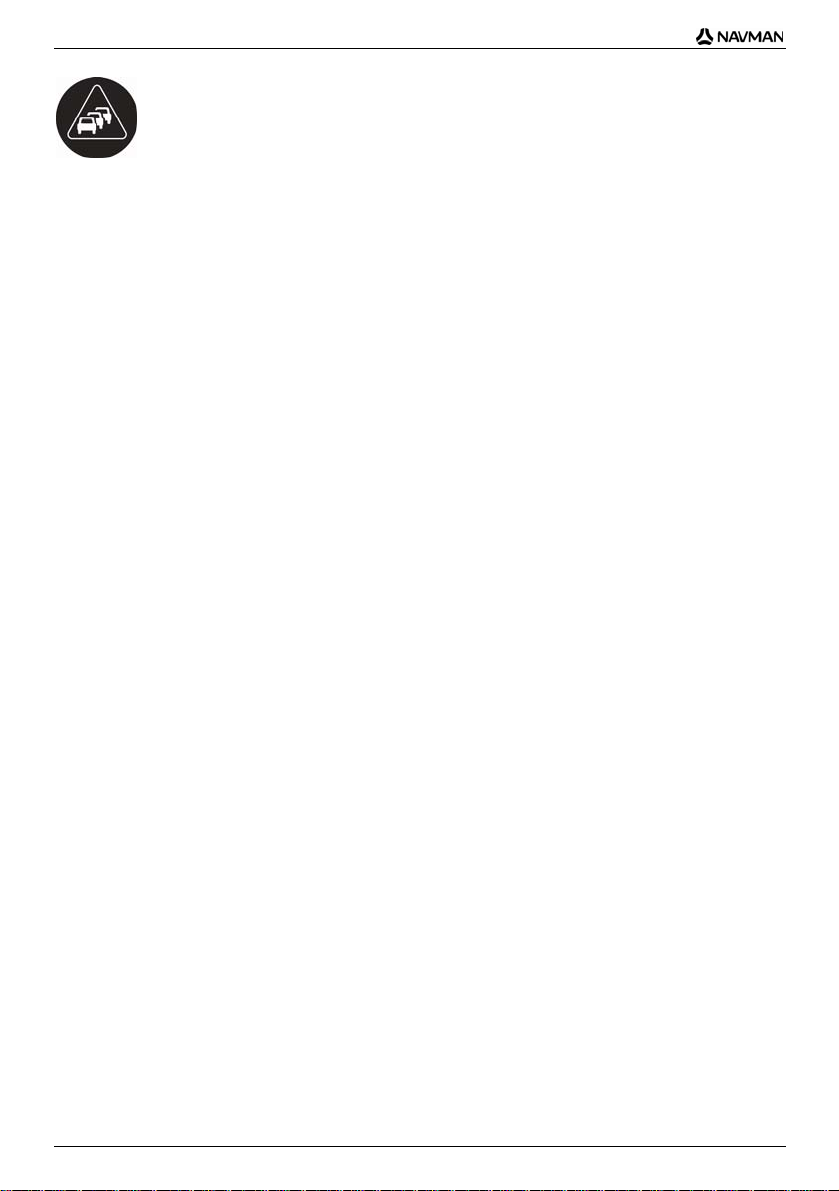
Pack Infos Trafic B2+ | Introduction
Introduction
Merci d'avoir choisi le module de circulation B2+ de Navman. Le B2+ peut être branché au Navman
afin d'identifier d'éventuels délais dus à la circulation dans la zone où vous vous trouvez et vous aider
à les éviter. Le présent manuel a pour but de vous apprendre à utiliser votre B2+ efficacement et en
toute sécurité, et de vous faire découvrir toutes les options disponibles.
6
Page 7
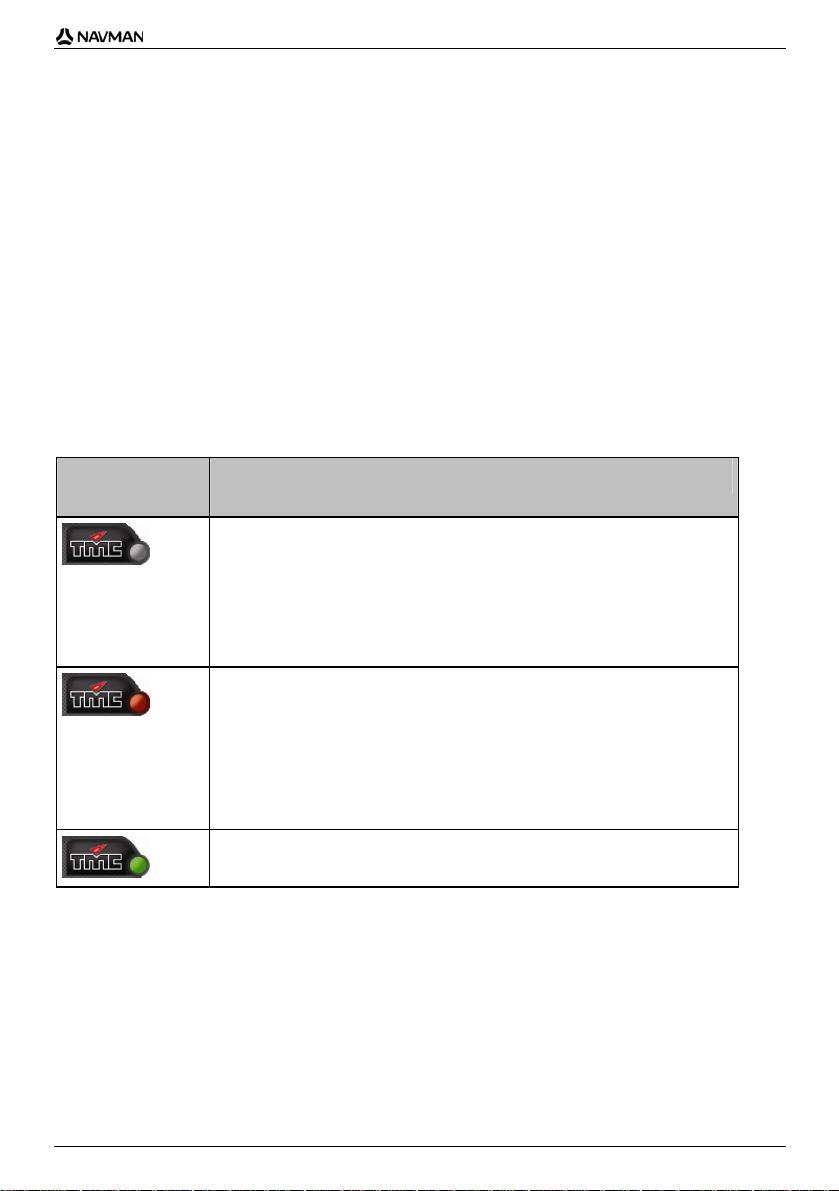
Pack Infos Trafic B2+ | Introduction
Comment le B2+ reçoit-il des
informations sur la circulation ?
Lorsque vous l'utilisez conjointement avec le B2+, votre Navman peut recevoir des informations sur la
circulation pour toutes les routes principales et B2+, vous permettant d'éviter tout délai éventuel sur
votre trajet.
La voie de messages sur la circulation routière (TMC) diffuse des informations sur la circulation et sur
la météo en temps réel au moyen du système de données radio (RDS) FM. Les stations de radio FM
radio transmettent des données TMC sur un cycle de plusieurs minutes, avec des centaines
d'Evènements diffusés sur les récepteurs TMC tel que le B2+.
État de la circulation
L'état actuel de la circulation est indiqué par la couleur sur l'icône TMC en bas à gauche des écrans
de consultation de carte.
Les tableaux ci-dessous décrivent les trois différentes icônes d'état de la circulation :
État de la
Description
circulation
L'état TMC est gris si la circulation est actuellement inactive dû à l'une des
L'état de la circulation s'affiche avec plus de détails sur l'écran État de la circulation.
conditions suivantes :
Le B2+ est en train de se connecter au service TMC.
Le B2+ ne peut pas recevoir de données TMC. Ceci peut être causé par une
faible couverture radio à l'endroit où vous vous trouvez.
Vous êtes dans un pays qui ne fait pas partie de la couverture du B2+.
Cliquez pour afficher l'écran Aperçu sur la circulation.
L'état TMC est orange si l'une des conditions suivantes s'applique :
Vous vous êtes rendu dans un pays qui ne fait pas partie de la couverture du
B2+ mais certains évènements liés à la circulation sont quand même
répertoriés sur l'écran Liste des évènements.
Vous avez débranché le Navman du B2+, ou bien le B2+ n'est pas alimenté,
mais certains évènements liés à la circulation sont quand même répertoriés
sur l'écran Liste des évènements.
Cliquez pour afficher l'écran Aperçu sur la circulation.
L'état TMC est vert si le B2+ est actif et reçoit des évènements liés à la circulation.
Cliquez pour afficher l'écran Aperçu sur la circulation.
7
Page 8
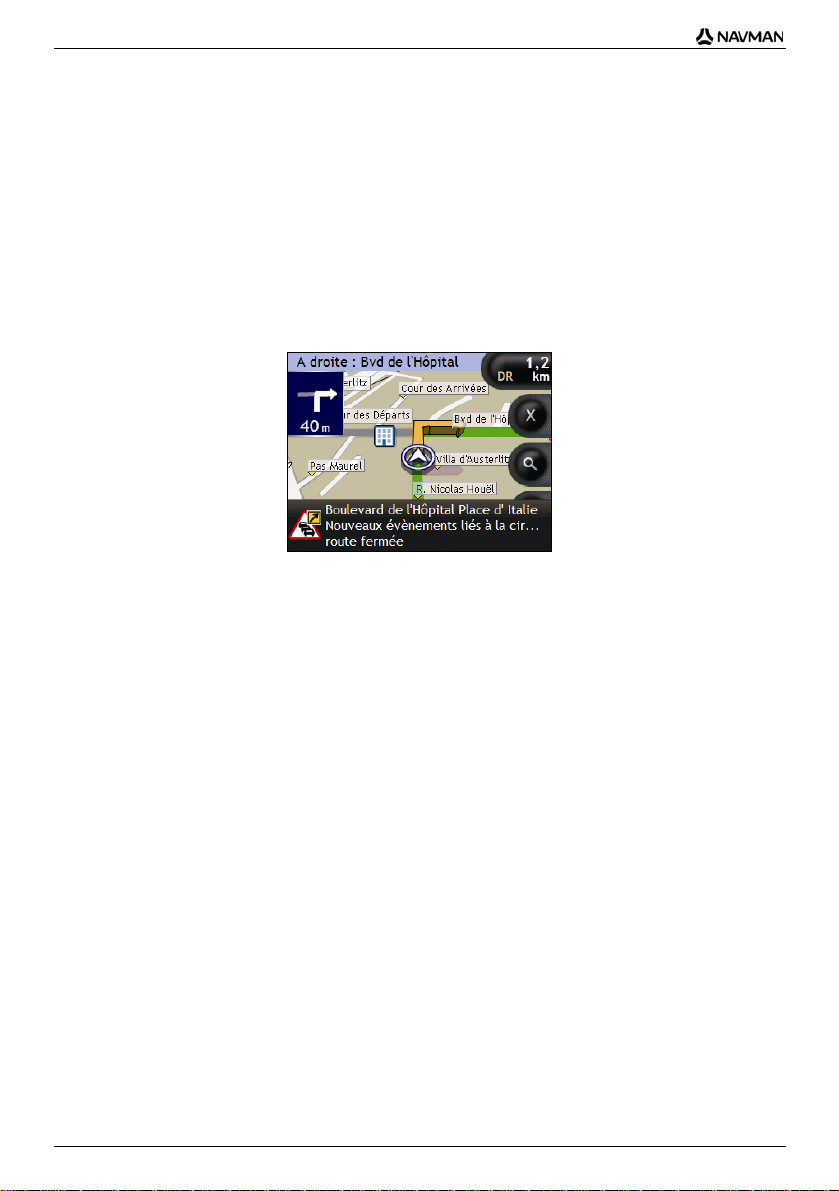
Pack Infos Trafic B2+ | Introduction
Comment savoir qu'un Évènement
lié à la circulation se produit ?
Votre B2+ commence à fonctionner dès son installation. Les évènements à venir sont gérés selon les
Préférences de circulation. Pour plus de renseignements, voir "Comment personnaliser les
préférences de circulation ?" à la page 24.
Lorsque vous conduisez à travers une zone dans laquelle vous pouvez recevoir des transmissions
TMC, votre B2+ décode ces évènements et les envoie vers le Navman. Le Navman affiche alors une
icône à l'emplacement de l'Évènement en question sur les écrans Carte en 2D et 3D et un signal
sonore est émis si un évènement se trouve sur votre trajet. Lorsque l'évènement se prolonge sur une
distance donnée, la route sera mise en surbrillance et des flèches indiqueront la direction touchée.
Un message s'affichera en bas de l'écran utilisé pour visualiser votre itinéraire. Celui-ci décrira le nom
et la section de la rue touchée et le type d'évènement qui s'est produit. Ce message restera à l'écran
pendant 8 secondes et sera ajouté à la Liste des évènements.
8
Page 9
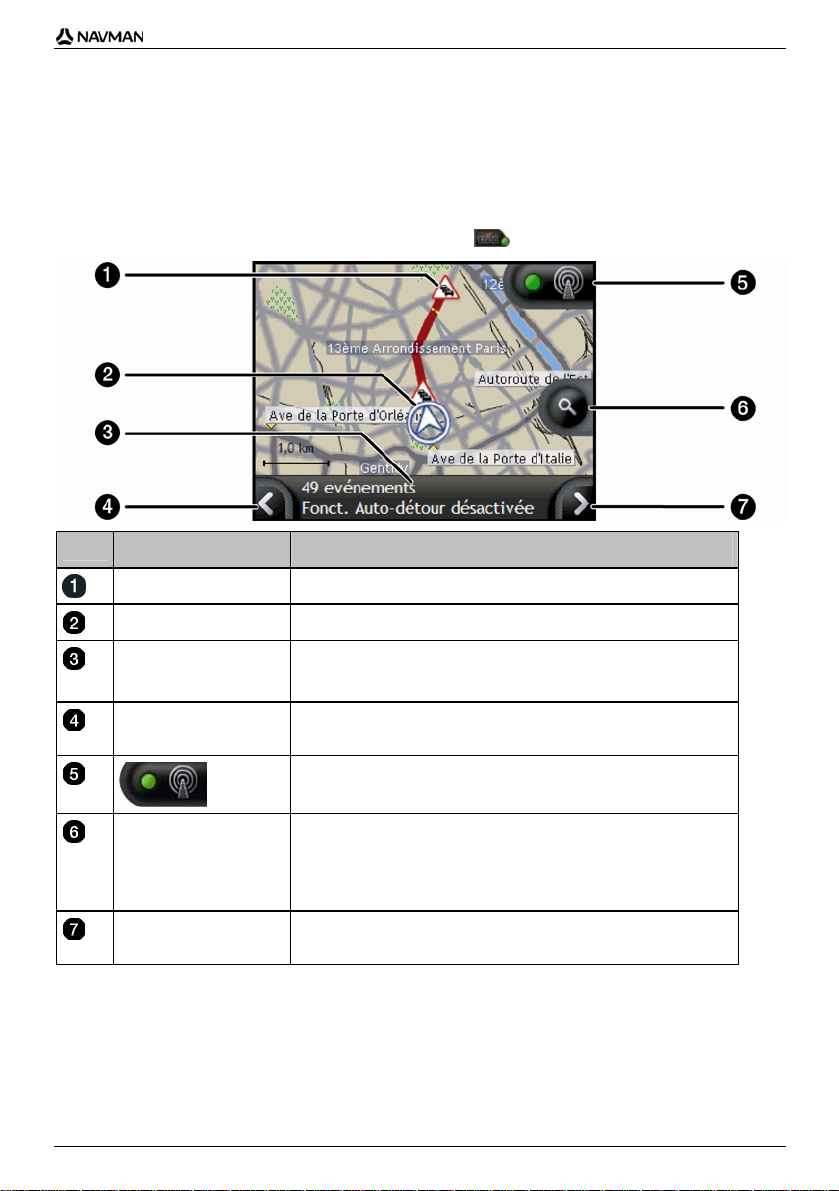
Pack Infos Trafic B2+ | Introduction
Comment consulter l'écran Aperçu
sur la circulation ?
Le Navman vous donne un aperçu global de l'état de la circulation routière sur votre itinéraire,
notamment les évènements à proximité.
Pour afficher l'écran Aperçu sur la circulation, appuyez sur
.
Élément Description
Icône Évènement Affiche l'icône indiquant le type d'évènement.
Position actuelle Votre position actuelle est marquée ainsi : .
Barre d'état Cette barre affiche le nombre d'évènements qui se trouvent sur votre
Zoom
itinéraire et indique si la fonction Déviation auto est activée ou
désactivée.
Tapez sur cette touche pour revenir à l'écran précédent.
Tapez sur cette touche pour afficher l'écran État de la circulation.
Pour visualiser les options de zoom, tapez sur
Pour afficher une zone plus petite en détail, appuyez sur .
Pour afficher une zone plus vaste avec moins de détails,
appuyez sur
Tapez sur cette touche pour afficher l'écran Liste des évènements.
.
.
9
Page 10

Pack Infos Trafic B2+ | Introduction
Comment consulter l'écran Liste
des évènements ?
Le Navman crée une liste d'évènements à mesure qu'il les reçoit - ceux-ci s'affichent sur l'écran Liste
des évènements. Cet écran ne peut être visualisé que si l'icône TMC est verte ou orange.
Élément Description
Menu Évènement Choisissez une option parmi les suivantes :
Description de
l'évènement
Icône Évènement Affiche l'icône indiquant le type d'évènement.
Tous les évènements - tous les évènements reçus s'affichent.
Évènements sur l'itinéraire - les évènements qui se trouvent
sur votre trajet s'affichent.
Les Événements sur l'itinéraire ne s'affichent que si un itinéraire
calculé est en cours et qu'il comporte un ou plusieurs évènements.
Tapez sur cette touche pour faire défiler les différentes options.
Affiche des informations détaillées sur l'évènement, notamment :
Nom de la rue et direction dans laquelle l'évènement a lieu.
Emplacement du début et de la fin de l'évènement.
> indique un évènements à partir d'un emplacement donné
jusqu'à un autre emplacement.
<> indique un évènement entre deux emplacements.
Type d'évènement.
Tapez sur cette touche pour revenir à l'écran précédent.
10
Page 11

Pack Infos Trafic B2+ | Introduction
Élément Description
Ordre de l'évènement Choisissez une option parmi les suivantes :
Distance - affiche les évènements par ordre de distance à partir
de l'emplacement actuel.
Ancienneté - affiche les évènements reçus par ordre
chronologique ou en fonction de la dernière mise à jour.
Route - affiche les évènements par nom d'autoroute, en
commençant par les évènements qui se trouvent sur la rue dans
laquelle vous conduisez.
Tapez sur cette touche pour faire défiler les différentes options.
Indicateur de position Affiche votre position sur l'écran Liste des évènements.
Boutons de défilement Ceux-ci vous permettent de visualiser Tous les évènements en faisant
Nombre d'évènements Affiche le nombre d'évènements sur la liste en cours.
défiler la liste.
11
Page 12

Pack Infos Trafic B2+ | Introduction
Comment consulter l'écran Détails
sur l'évènement ?
Il existe plusieurs manières de visualiser des détails sur un évènement reçu sur le B2+.
Choisissez une option parmi les suivantes :
Emplacement Option
À partir d'un des écrans utilisés pour
visualiser votre itinéraire
À partir d'un des écrans utilisés pour
visualiser votre itinéraire
À partir de l'écran Carte en 3D ou
Carte en 2D
Tapez sur le message d'évènement lorsqu'il s'affiche à
l'écran.
L'écran Détails sur l'évènement s'affiche.
Appuyez sur
L'écran Aperçu de la circulation s'affiche.
Appuyez sur
L'écran Liste des évènements s'affiche.
Trouvez l'évènement que vous souhaitez visualiser et
appuyez sur celui-ci.
L'écran Détails sur l'évènement s'affiche.
Tapez sur l'icône de circulation, qui s'affiche à l'emplacement
correspondant à l'évènement.
Le menu contextuel s'affiche.
Appuyez sur Afficher les détails.
L'écran Détails sur l'évènement s'affiche.
.
.
Élément Description
Nombre d'évènements Affiche le numéro de l'évènement qui s'affiche et le nombre total
Distance de l'évènement Affiche la distance à laquelle l'évènement se trouve par rapport à
Icône Évènement Affiche l'icône indiquant le type d'évènement.
d'évènements dans la liste.
l'emplacement actuel.
12
Page 13

Pack Infos Trafic B2+ | Introduction
Élément Description
Description de
l'évènement
Renseignements sur la
déviation
Éviter/Ne pas éviter Présente un nouvel itinéraire pour éviter un évènement.
Affiche des informations détaillées sur l'évènement, et notamment :
l'heure à laquelle l'évènement a été reçu ou mis à jour pour la
dernière fois
le nom de la rue dans laquelle l'évènement a lieu
l'emplacement du début et de la fin de l'évènement.
> indique un évènement à partir d'un emplacement donné
jusqu'à un autre emplacement.
<> indique un évènement entre deux emplacements.
Type d'évènement.
Affiche des renseignements détaillés sur la déviation conseillée s'il y
en a. Pour plus de renseignements, voir "Comment savoir si une
déviation est conseillée ?" à la page 14.
Tapez sur cette touche pour revenir à l'écran précédent.
Tapez sur pour visualiser l'Évènement suivant dans la liste.
Tapez sur pour visualiser l'Évènement précédent dans
la liste.
Disponible uniquement si une déviation ou un réacheminement
sont disponibles.
13
Page 14
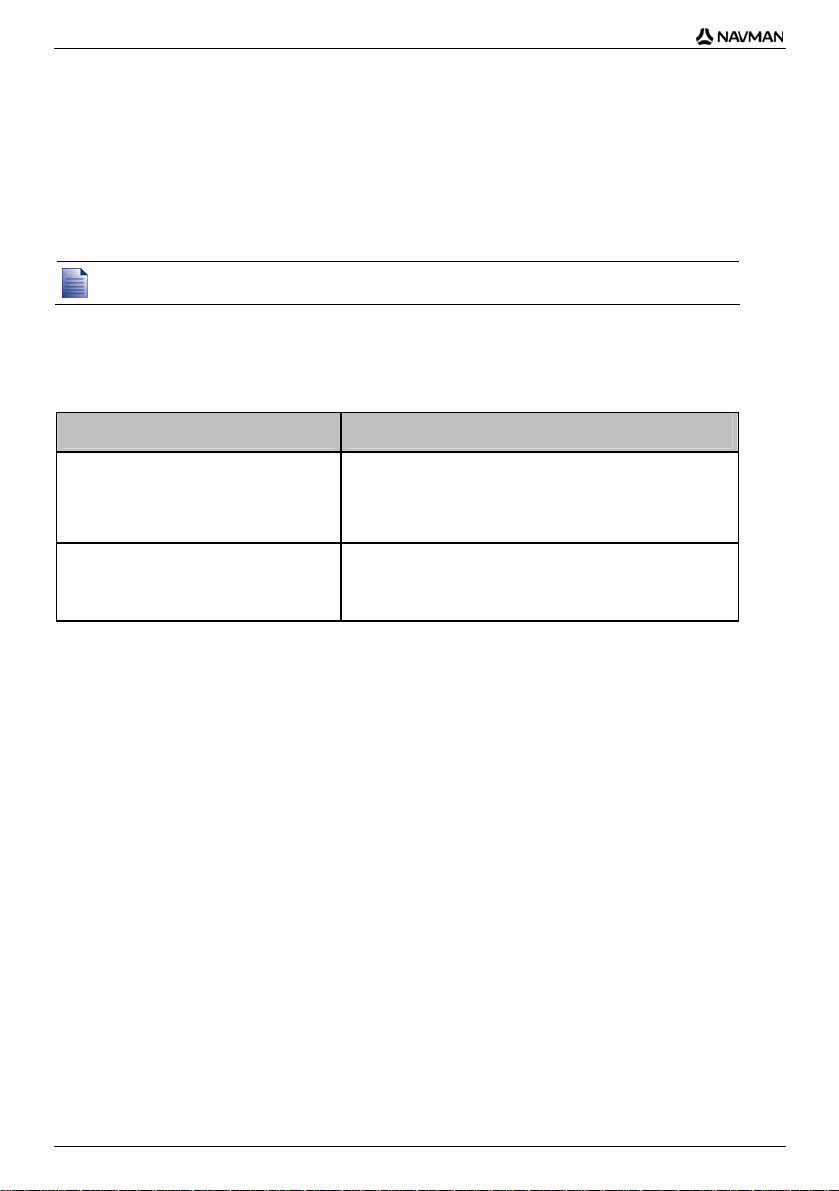
Pack Infos Trafic B2+ | Introduction
Comment savoir si une déviation
est conseillée ?
Lorsqu'un Évènement lié à la circulation a lieu ou que la route se dégage sur votre itinéraire, une
déviation est toujours conseillée. Le message Évènement de déviation s'affiche dans la barre d'état
qui se trouve sur les écrans de visualisation de votre itinéraire. Une icône de déviation s'affiche au
niveau de l'emplacement de l'évènement sur les écrans Carte en 3D et Carte en 2D.
Les déviations ne sont conseillées que pour les Évènements liés à la circulation ou annonçant un dégagement sur un
itinéraire calculé.
Comment entamer un nouvel itinéraire lorsqu'une déviation
est conseillée ?
Effectuez l’une des opérations suivantes :
Si Il vous faut
l'option Accepter automatiquement la
déviation conseillée est sélectionnée
dans vos préférences de circulation
l'option Accepter automatiquement la
déviation conseillée n'est pas
sélectionnée dans vos préférences de
circulation
votre nouvel itinéraire sera calculé et affiché
automatiquement.
Un signal sonore vous informera que votre
itinéraire a été modifié.
afficher la déviation sur l'écran Détails sur
l'évènement.
taper sur Éviter pour accepter la déviation.
Comment éviter un évènement sur mon itinéraire ?
1. Sur l'écran Liste des évènements, tapez sur l'évènement à éviter.
L'écran Détails sur l'évènement s'affiche.
2. Des informations sur la déviation s'affichent en bas de l'écran. Pour plus de renseignements,
voir "Messages sur la circulation" à la page 15.
Si une déviation a été calculée, l'option Éviter est disponible ; tapez sur Éviter pour accepter
le nouvel itinéraire et éviter l'évènement.
L'écran Carte en 3D s'affiche.
Comment désactiver l'option Éviter un Évènement sur mon
itinéraire ?
Si vous avez choisi d'éviter un évènement et qu'un nouvel itinéraire a été calculé, vous pouvez choisir
de ne plus l'éviter et de revenir à votre itinéraire d'origine.
1. Sur l'écran Liste des évènements, tapez sur l'évènement que vous ne souhaitez plus éviter.
L'écran Détails sur l'évènement s'affiche.
Lorsqu'un évènement a été évité, l'icône Évènement apparaît négative. Pour plus de
renseignements, voir "Messages sur la circulation" à la page 15.
2. Des informations sur le réacheminement s'affichent en bas de l'écran.
Si un réacheminement a été calculé, l'option Ne plus éviter est disponible ; tapez sur Ne
plus éviter pour accepter le nouvel itinéraire.
L'écran Carte en 3D s'affiche.
14
Page 15

Pack Infos Trafic B2+ | Introduction
Messages sur la circulation
L'écran Détails sur l'évènement affiche des informations sur l'état de la déviation.
Messages Déviation non disponible
Si une déviation n'est pas disponible, l'un des messages suivants s'affiche :
Message Description
Cet évènement ne peut être
localisé
Ce dégagement ne peut être
localisé
Cet évènement n’affecte pas
votre itinéraire
Ce dégagement n’affecte pas
votre itinéraire
Vous évitez cet évènement
Vous avez accepté ce
dégagement
Vous êtes trop loin pour
effectuer un réacheminement
Vous êtes trop loin pour
accepter ce dégagement
Déviation non trouvée
Itinéraire de dégagement non
trouvé
Un emplacement précis pour cet évènement ne peut être identifié.
L'évènement ne se trouve pas sur l'étape actuelle de votre trajet ou se
trouve derrière votre position actuelle.
L'évènement ne se trouve pas sur l'étape actuelle de votre trajet.
L'évènement est actuellement trop loin pour affecter votre trajet.
Une déviation/un réacheminement n'ont pas pu être calculés.
Messages sur les Déviations conseillées
Si une déviation est conseillée, l'un des messages suivants s'affiche :
Message Description
Recherche d'une déviation...
Recalcul du trajet...
Distance de la déviation...
Changement du dégagement
Le Navman est en train de calculer un nouvel itinéraire. Tandis que le
calcul est effectué, le pourcentage s'affiche.
Quitter l'écran avant qu'un itinéraire ait été calculé annulera l'opération.
Une déviation a été calculée.
La différence entre la distance de votre itinéraire actuel et celui qui vous
est proposé est affichée.
15
Page 16

Pack Infos Trafic B2+ | Comment visualiser l'itinéraire ?
Comment visualiser
l'itinéraire ?
Lorsque le B2+ est activé, les écrans servant à visionner l'itinéraire calculé contiennent des
informations sur la circulation. Les messages sur les évènements et les icônes de circulation
s'affichent à mesure qu'ils se produisent. Si un message sur la circulation obscurcit votre
emplacement actuel, la carte sera ajustée pour afficher à la fois le message et votre emplacement.
Vous pouvez visualiser votre itinéraire de plusieurs manières en appuyant sur
écran de carte à l'autre.
Informations sur la circulation
Lorsqu'un message sur un évènement est reçu alors que vous utilisez l'un des écrans servant à
visionner votre itinéraire, la barre d'état est remplacée par l'information sur la circulation.
pour passer d'un
16
Page 17
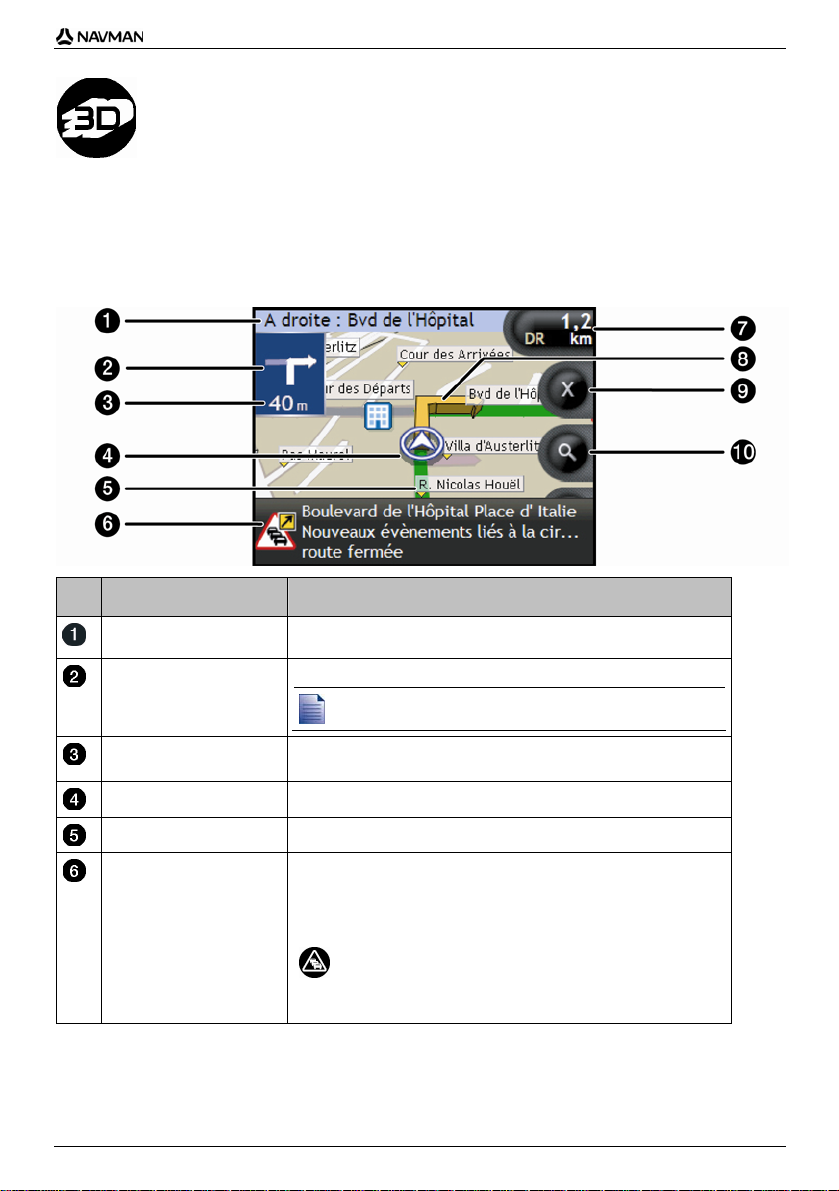
Pack Infos Trafic B2+ | Comment visualiser l'itinéraire ?
Écran Carte en 3D
L'écran Carte en 3D est orienté dans la direction vers laquelle vous vous rendez.
Pour consulter l'écran Carte en 3D lorsqu’un itinéraire a été calculé, appuyez sur
écran à l’autre.
Tapez et faites glisser l'écran pour vous déplacer sur la carte.
Tapez et restez appuyé sur la carte pour visualiser le menu Carte.
pour passer d’un
Article Description
Instruction suivante Direction et nom de la rue où il vous faut tourner.
Direction du tournant
suivant
Distance restante
jusqu'au tournant
Position actuelle Votre position actuelle est marquée ainsi : .
Itinéraire Votre itinéraire actuel est mis en surbrillance.
Barre d'état Celle-ci affiche une option parmi les suivantes :
Direction et distance jusqu'au tournant suivant.
Pour entendre à nouveau l'instruction vocale correspondant au
tournant suivant, tapez sur la flèche Tourner.
Distance restante jusqu'au prochain tournant.
Nom de la rue sur laquelle vous vous trouvez
Avertissements de dépassement de vitesse
CI actifs.
La barre d'état est remplacée par les Évènements liés à la
circulation en cours lorsque la fonction Circulation est
activée. Pour plus de renseignements, voir "Informations sur
la circulation" à la page 16.
17
Page 18

Pack Infos Trafic B2+ | Comment visualiser l'itinéraire ?
Article Description
Information Affiche une option parmi les suivantes :
Heure
Km/h ou miles/h (Vitesse)
TTG (Temps restant)
DTG (Distance restante)
ETA (Heure d'arrivée prévue).
Tapez pour faire défiler les différentes options.
Au cours d'un trajet à arrêts multiples, le temps et la distance restants
ainsi que l'heure d'arrivée prévue s'afficheront de la manière suivante :
Temps restant jusqu'au point de cheminement, Distance restante
jusqu'au point de cheminement et Heure d'arrivée prévue au point de
cheminement.
Flèche indiquant le
tournant suivant
Votre prochain tournant est surligné d'une couleur différente de celle
des tournants à venir.
La couleur par défaut du tournant suivant est l'orange.
Annulation d'itinéraire Annule votre itinéraire actuel.
Zoom
Pour visualiser les options de zoom, tapez sur
Pour afficher une zone plus petite en détail, appuyez sur .
Pour afficher une zone plus vaste avec moins de détails,
appuyez sur
.
.
18
Page 19

Pack Infos Trafic B2+ | Comment visualiser l'itinéraire ?
Écran Carte en 2D
L'écran Carte en 2D montre votre position actuelle (en présence de coordonnées GPS) ainsi que les
noms des rues qui l’entourent. Si un itinéraire a été calculé, il est mis en surbrillance, ainsi que tous
les tournants à prendre. L'écran Carte en 2D s'affiche en Montée sauf si les préférences d'Affichage
de la carte sont réglées sur Nord.
Pour visualiser l'écran Carte en 2D, appuyez sur
Tapez et faites glisser l'écran pour vous déplacer sur la carte.
Tapez et restez appuyé sur la carte pour visualiser le menu Carte.
pour passer d'un écran à l'autre.
Article Description
Instruction suivante Direction et nom de la rue où il vous faut tourner.
Direction du tournant
suivant
Distance restante
jusqu'au tournant
Position actuelle Votre position actuelle est marquée ainsi : .
Itinéraire Votre itinéraire actuel est mis en surbrillance.
Barre d'échelle Celle-ci affiche l'échelle de la carte.
Icône TMC
Lorsque vous vous déplacez parmi les options Information, une
description de la fonction en question s'affiche brièvement en haut
de l'écran.
Direction et distance jusqu'au tournant suivant.
Pour entendre à nouveau l'instruction vocale correspondant au
tournant suivant, tapez sur la flèche Tourner.
Distance restante jusqu'au prochain tournant.
Indique si la fonction Circulation est activée et affiche l'une
des options suivantes :
Vert - le Navman reçoit des Évènements liés à la
circulation ; les évènements en cours s'affichent sur la
Liste des évènements.
Orange - le Navman ne reçoit pas d'Évènements liés à
la circulation ; les évènements en cours s'affichent sur
la Liste des évènements.
Gris - le Navman ne reçoit pas d'Évènements liés à la
circulation ; la Liste des évènements est vide.
19
Page 20

Pack Infos Trafic B2+ | Comment visualiser l'itinéraire ?
Article Description
Information Affiche une option parmi les suivantes :
Heure
Km/h ou miles/h (Vitesse)
TTG (Temps restant)
DTG (Distance restante)
ETA (Heure d'arrivée prévue).
Tapez pour faire défiler les différentes options.
Au cours d'un trajet à arrêts multiples, le temps et la distance restants
ainsi que l'heure d'arrivée prévue s'afficheront de la manière suivante :
Temps restant jusqu'au point de cheminement, Distance restante
jusqu'au point de cheminement et Heure d'arrivée prévue au point de
cheminement.
Annulation d'itinéraire Annule votre itinéraire actuel.
Zoom
Pour visualiser les options de zoom , tapez sur
Pour afficher une zone plus petite en détail, appuyez sur
Pour afficher une zone plus vaste avec moins de détails,
Boussole et information
sur le GPS
appuyez sur
Tapez pour faire défiler les différentes options.
Boussole figurant en bleu - Tapez et restez appuyé pour passer
.
de l'affichage du nord à votre destination en haut de l'écran.
Tapez et restez appuyé pour afficher l'écran État du GPS.
Quadrants verts - Ceci indique qu'un signal GPS valide est
utilisé pour déterminer votre position. Entre un et quatre
quadrants s'affichent pour indiquer la puissance du signal.
Tapez et restez appuyé pour afficher l'écran État du GPS.
Cercle rouge - pas de signal.
Barre d'état Celle-ci affiche une option parmi les suivantes :
Nom de la rue sur laquelle vous vous trouvez
Avertissements de dépassement de vitesse
Catégories actives.
La barre d'état est remplacée par les Évènements liés à la
circulation en cours lorsque la fonction Circulation est
activée. Pour plus de renseignements, voir "Informations
sur la circulation" à la page 16.
.
.
20
Page 21

Pack Infos Trafic B2+ | Autres options disponibles
Autres options disponibles
Comment utiliser le Menu Carte ?
Le Menu Carte vous permet d'accéder aux fonctions de navigation à partir des écrans Carte en 3D et
Carte en 2D.
Affichage du Menu Carte
1. Tapez sur pour afficher les écrans Carte en 3D et Carte en 2D.
2. Tapez et faites glisser sur la carte jusqu'à la destination de votre choix.
3. Tapez sur la carte.
L'écran Menu Carte s'affiche.
Options du Menu Carte
Les options suivantes sont disponibles dans le Menu Carte :
Option du menu Description
Se rendre à Calcule un itinéraire à partir de votre position actuelle.
Afficher les détails Affiche l'écran Détails sur l'emplacement, à partir duquel vous pouvez :
visualiser des informations sur l'emplacement
ajouter l'emplacement à votre trajet à arrêts multiples
enregistrer l'emplacement en tant que favori
accéder à vos préférences d'itinéraire et les modifier
naviguer jusqu'à l'emplacement en question.
Si les curseurs sont placés sur un évènement lié à la
circulation, l'écran Afficher les détails s'affiche à la place de
Détails sur l'évènement lié à la circulation. Pour plus de
renseignements, voir "Comment consulter l'écran Détails sur
l'évènement ?" à la page 12.
21
Page 22

Pack Infos Trafic B2+ | Autres options disponibles
Option du menu Description
Emplacement Affiche le sous-menu Emplacement, à partir duquel vous pouvez :
Ajouter aux favoris. L'écran Nouveau favori s'affiche, vous
permettant d'ajouter l'emplacement sous forme de favori.
CI le plus proche. Affiche l'écran Sélectionner répertoire. Permet
de sélectionner le répertoire puis l'emplacement du répertoire vers
lequel se rendre.
Ajouter au trajet. Ajoute l'emplacement à votre trajet à arrêts
multiples.
Position de départ. Configure l’emplacement comme votre point
de départ.
Itinéraire Disponible uniquement lorsque vous effectuez un trajet.
Affiche le sous-menu Itinéraire, à partir duquel vous pouvez :
Déviation. Dévie l'itinéraire pour éviter les 1, 2, 5, 10 ou 15
kilomètres ou miles à venir.
Montrer. Active la démonstration d’itinéraire, qui montre le chemin
depuis votre position actuelle ou point de départ.
Arrêter la démo. Cesse la démonstration d'itinéraire.
Sauter waypoint. Ignore le prochain arrêt sur votre trajet à arrêts
multiples.
Montrer tout l’itinéraire. Affiche l'itinéraire entier sur l'écran Carte
en 2D.
Afficher le résumé. Affiche le résumé de votre itinéraire,
notamment les adresses de départ et de destination, l'heure
d'arrivée prévue et la distance restante jusqu'à la destination.
Ajouter zone à éviter Ajoute une zone à éviter que vous pourrez ensuite dimensionner.
Supp la zone à éviter Supprime la zone à éviter sélectionnée.
22
Page 23
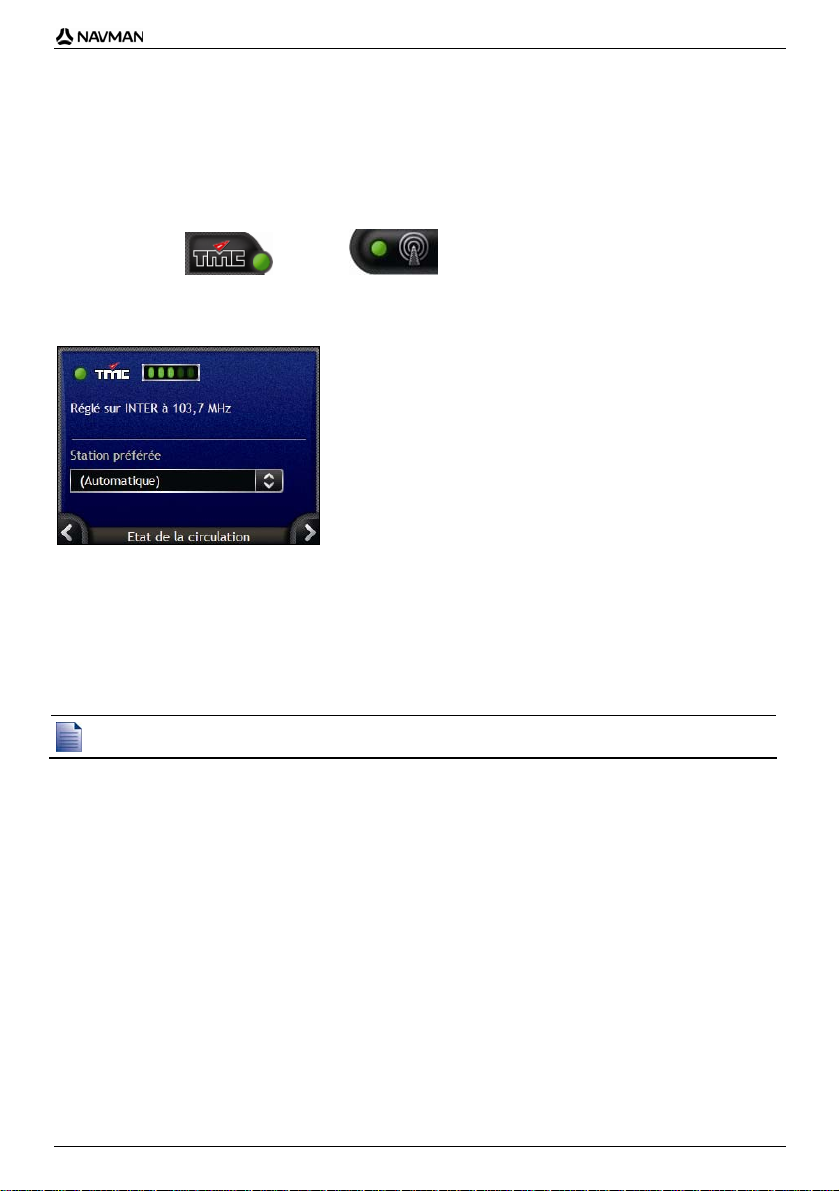
Pack Infos Trafic B2+ | Autres options disponibles
Comment vérifier l'état de la
circulation ?
Vous pouvez visualiser l'état de la circulation et changer la station de radio utilisée pour recevoir des
évènements liés à la circulation à l'aide de l'écran État de la circulation.
ou
La section Syntoniseur permet d'afficher le nom et la fréquence de la station actuellement utilisée
pour recevoir des informations sur la circulation. Une barre affiche la puissance du signal reçu ; plus il
y a de cercles verts, plus le signal est puissant.
Comment changer ma station de radio préférée ?
Sélectionnez votre station de radio préférée dans la case Station préférée ; vos préférences sont
enregistrées automatiquement.
Suivant le pays où vous êtes, la sélection d'autres stations radios peut ne pas être disponible.
23
Page 24

Pack Infos Trafic B2+ | Autres options disponibles
Comment personnaliser les
préférences de circulation ?
ou
Procédez aux étapes suivantes :
Pour Il vous faut
être averti en cas d’évènement liés à la
circulation proches
être averti en cas d'évènements qui
affectent votre itinéraire actuel
être averti lorsqu'une déviation est
conseillée
accepter automatiquement les déviations
conseillées et le calcul d'un nouvel itinéraire
Vos préférences sont automatiquement enregistrées.
Tapez sur
pour revenir à l'écran précédent.
cocher la case M'avertir en cas d'évènements proches liés
à la circulation.
cocher la case M'avertir uniquement des événements sur
l'itinénaire.
cocher la case M'avertir uniquement si une déviation est
conseillée.
cocher la case Accepter automatiquement les déviations
conseillées.
24
Page 25

Pack Infos Trafic B2+ | Évènements liés à la circulation et autres évènements TMC
Évènements liés à la
circulation et autres
évènements TMC
Chaque Évènement TMC est classé dans l'une des neuf catégories. Lorsqu'un évènement est reçu,
l'une des icônes suivantes s'affiche :
Évènement Évènement
évité
Si un évènement lié à la Circulation ou de Dégagement contient une déviation conseillée, les icônes
suivantes s'affichent :
Type de
Description de l'évènement
message
Danger Votre itinéraire comprend une situation
Circulation Tout évènement susceptible de causer du retard
Météo Des conditions météo affectent un itinéraire - par
Avertissements L'itinéraire comprend une situation dont vous
Prévisions Il est prévu qu'un évènement particulier se
Restrictions La circulation est réduite sur un itinéraire - par
Dégagement Évènement lié à la circulation qui s'est maintenant
Information Tous les autres évènements.
Travaux de voirie Des travaux ont lieu sur un itinéraire.
dangereuse - par exemple, des personnes se
trouvent sur la route.
sur un itinéraire.
exemple, du verglas sur la route.
devriez être au courant, mais pas assez sérieuse
pour être considérée comme une situation
dangereuse - par exemple, un accident mineur a
eu lieu.
produise sur un itinéraire.
exemple, une voie a été fermée sur une autoroute.
dégagé.
Évènement Évènement
évité
Les icônes d'evènements évités ne s'affichent que sur les Cartes en 2D et 3D, à l'emplacement correspondant à l'évènement
évité.
Type de
Description de l'évènement
message
Déviation Un évènement lié à la Circulation pour lequel une
Réachemine-ment
après dégagement
déviation est conseillée.
Un évènement de Dégagement pour lequel une
déviation est conseillée.
25
Page 26

Pack Infos Trafic B2+ | Assistance technique
Assistance technique
Support technique en ligne
Pour une assistance et un soutien sur les produits Navman 24h sur 24 et 7 jours sur 7, rendez-vous
sur notre site Internet : support.navman.com
Vous y trouverez une section Foire aux questions facilement interrogeable sur tous les produits
Navman.
Au moins 90 % de nos clients trouvent des réponses à leurs questions sur le site support.navman.com
; cependant, pour plus d'informations, vous pouvez laisser un message en ligne qui nous parviendra.
Assistance téléphonique
Pour parler à un membre de l'équipe de support technique, veuillez composer le numéro suivant pour
votre région :
France
+33 (0)1 70 99 48 03
Belgique
+32 (0) 87 46 98 54
Suisse
+41 (0) 225 927 107
26
Page 27

MN000761A-G
